CAD打印缺少線條該怎么辦?圖紙打印預覽時圖紙正常,打印出來發現缺失很多線條,這是什么原因呢?下面我們就來看看CAD打印線條缺失的解決辦法,下面是詳細的教程。
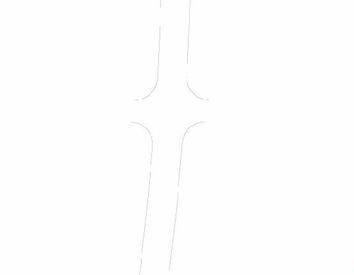
一、原因分析
線段缺失,從理論上來講大致可能存在以下幾種情況:
1、線段畫在了不可打印的圖層上,如Defpoint圖層;
2、該線段所在圖層被無意之中設置為了不可打印狀態;
3、CAD文件中,圖層線寬不是默認線寬,導致打印之后不識別,所致;
4、打印設置里面沒有按照對象線型打印,打印出錯導致。
二、解決方法
1、遇見這樣的問題,首先,應該冷靜下來,然后打開CAD軟件的圖層設置,檢查缺失的線段是否位于Defpoint圖層上。該圖層是不可打印狀態。
2、如果缺失線段沒有位于Defpoint圖層上,接下來要做的就是,檢查線段所在的圖層是不是禁止打印,如果是禁止打印,則設置可打印狀態即可。若圖層狀態正常,圖層全是可打印狀態。
3、接下來要做的就是將CAD圖里面圖層線寬設置為默認0線寬,如圖所示。
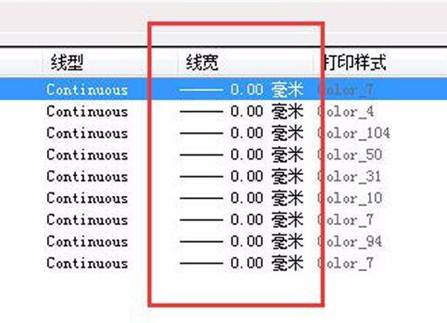
4、圖層默認線寬設置完成之后,就是啟動打印程序,在打印設置里面選擇所有顏色,然后選擇打印“線型”為“使用對象線型”重新打印,如圖
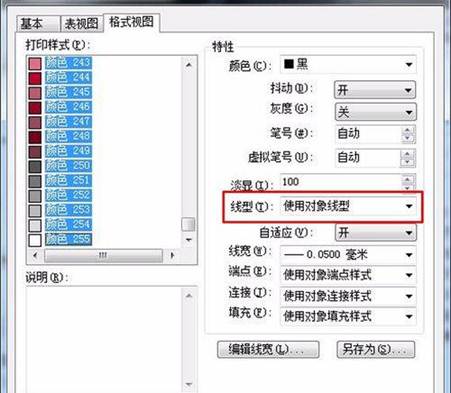
5、檢查打印結果,發現之缺失的線回來了,說明小編遇到的問題是出現在CAD圖層線寬和打印線寬不匹配。
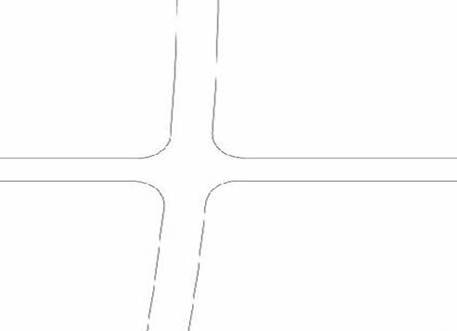
推薦閱讀:CAD復制快捷鍵
推薦閱讀:直徑符號怎么打
·中望CAx一體化技術研討會:助力四川工業,加速數字化轉型2024-09-20
·中望與江蘇省院達成戰略合作:以國產化方案助力建筑設計行業數字化升級2024-09-20
·中望在寧波舉辦CAx一體化技術研討會,助推浙江工業可持續創新2024-08-23
·聚焦區域發展獨特性,中望CAx一體化技術為貴州智能制造提供新動力2024-08-23
·ZWorld2024中望全球生態大會即將啟幕,誠邀您共襄盛舉2024-08-21
·定檔6.27!中望2024年度產品發布會將在廣州舉行,誠邀預約觀看直播2024-06-17
·中望軟件“出海”20年:代表中國工軟征戰世界2024-04-30
·2024中望教育渠道合作伙伴大會成功舉辦,開啟工軟人才培養新征程2024-03-29
·玩趣3D:如何應用中望3D,快速設計基站天線傳動螺桿?2022-02-10
·趣玩3D:使用中望3D設計車頂帳篷,為戶外休閑增添新裝備2021-11-25
·現代與歷史的碰撞:阿根廷學生應用中望3D,技術重現達·芬奇“飛碟”坦克原型2021-09-26
·我的珠寶人生:西班牙設計師用中望3D設計華美珠寶2021-09-26
·9個小妙招,切換至中望CAD竟可以如此順暢快速 2021-09-06
·原來插頭是這樣設計的,看完你學會了嗎?2021-09-06
·玩趣3D:如何巧用中望3D 2022新功能,設計專屬相機?2021-08-10
·如何使用中望3D 2022的CAM方案加工塑膠模具2021-06-24
·CAD如何恢復自動保存的文件2023-07-12
·CAD制圖之動態輸入2017-10-09
·CAD如何實現在XY方向的不等比例的縮放2017-07-12
·CAD調整工具欄的位置后,重啟軟件還原到初始界面的原因2024-07-02
·怎么打印加長圖紙 2017-02-08
·CAD中如何設置標注空心箭頭?2022-05-18
·CAD中怎么給線段增加一段指定距離2018-06-05
·CAD空調平面圖繪制技巧2020-06-16














